
この記事では、製品要件ツールとしてConfluenceを使用するためのアプローチの概要を説明します。私たちは普遍的なふりをしていませんが、おそらくこれらのアプローチは、必ずしも要件開発プロセスに関連していないタスクを解決するのに役立ちます(ユーザードキュメントの維持、部門の内部規制の説明、ナレッジベースの編成など)。
1ページの新機能の要件に対するすべての変更
私たちは、何百もの企業顧客に複製される複雑なエンタープライズ製品を開発しています。当社の製品の1つには、100を超える機能モジュールがあり、各モジュールには個別の要件ドキュメントがあります。新しいリリースの機能は、原則として、いくつか(3から20)の機能モジュールに影響します。

要件のすべての変更を理解するには、プロジェクトチームは、新しい機能に影響を与えるすべてのドキュメントを読み、それに加えて、それぞれの変更点を正確に把握する必要があります。長くて不便です。
この問題を解決するために、新しい機能ごとに要約ドキュメントを作成しました。これには、機能モジュール要件の変更された部分のみが含まれています。同時に、元のドキュメントで何かが変更された場合、これは要約ドキュメントに自動的に反映されます。
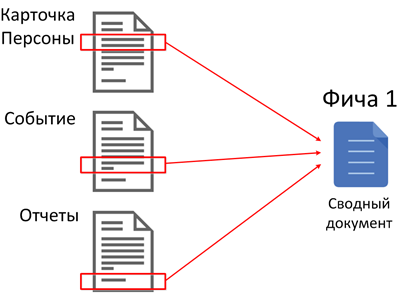
実生活ではこのようなものです
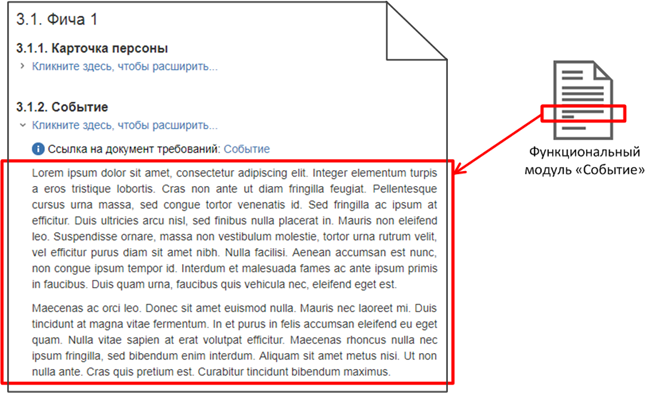
。プロジェクトチームは、すべての変更を理解するために1つのドキュメントを読むだけで済みます。一方、アナリストはドキュメントを1回「収集」し、発生した変更を2つのドキュメントで同時にサポートする必要があることを心配しません。
技術的には、これはMulti Excerptプラグインを使用して実装されます 。これにより、同じドキュメントの一部を異なるドキュメントに挿入できます。
続きを読む ...
:
MultiExcerpt. (, - ), , .

:
Multiexcerpt include. , :

:

MultiExcerpt. (, - ), , .

:
Multiexcerpt include. , :

:

新機能のすべての要件のステータスを一目で把握してすぐに理解できるように、関連する要件のリスト、ステータス、担当アナリスト、および変更の簡単な説明を含む自動更新テーブルを要約ドキュメントに追加しました。
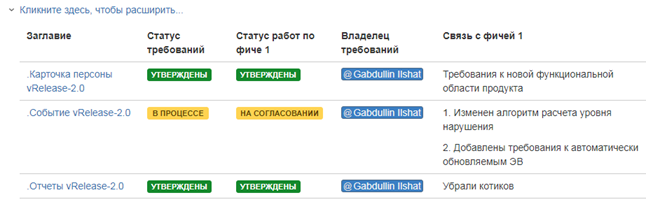
これは、標準マクロ「ページプロパティレポート」および「ページプロパティ」を使用して行われます。
続きを読む ...
() « ». , ( ,
).
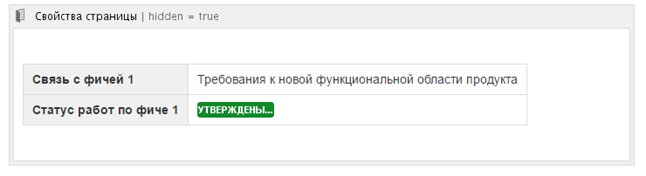
« », , , .

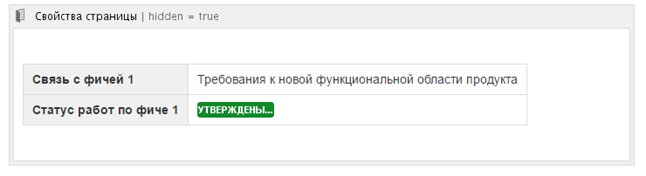
« », , , .

トレース要件
1つの機能モジュールの要件を変更すると、他のモジュールの変更が必要になる場合があります。要件開発段階で関連する変更を忘れた場合、後の段階(たとえば、テスト中)で認識され、リリースタイムラインに影響を与える可能性があります。残念ながら、そのような前例がありました。
機能モジュールの相互の影響を追跡し、関連する要件の変更を忘れないようにするために、タグの機能(タグ付け)を使用します。それは一種の要件のトレースであることがわかりますが、大きなステップがあります。アトミック要件ではなく、機能モジュールのレベルです。
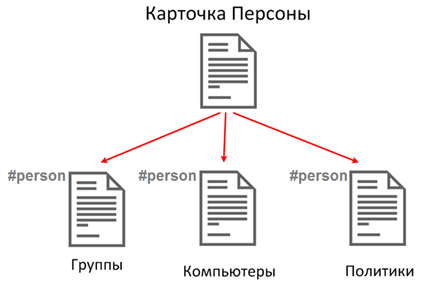
100を超える機能モジュールとそれらの相互接続により、このような大規模なトレースステップでも、新しい機能の要件を開発する過程でアナリストが関連する要件を考慮し忘れた場合の数を大幅に減らすことができました。
これを行うには、標準のConfluenceタグ付け機能と検索結果マクロを使用します。
続きを読む ...
« »:

:
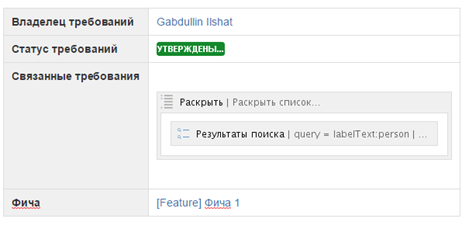
:

- ,
- ( #person)
- « »

:
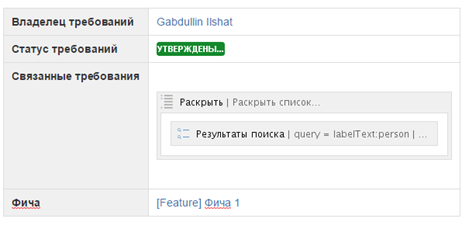
:

リリースごとのバージョン管理要件
ConfluenceをScrollVersionsプラグインと組み合わせると、 新しいリリースごとに要件の個別のブランチを作成できますが、各リリースのすべてのドキュメントには独自の変更履歴があります。リリースバージョンの切り替えは、数回クリックするだけで実行できます。さらに、同じリリース内の同じドキュメントの異なるリリースと異なるバージョンの両方の要件を比較できます。

これは、リリースバージョン間の切り替えが実際にどのように見えるかです。

コメント
コメントを処理するためにTalkプラグインを使用します 。
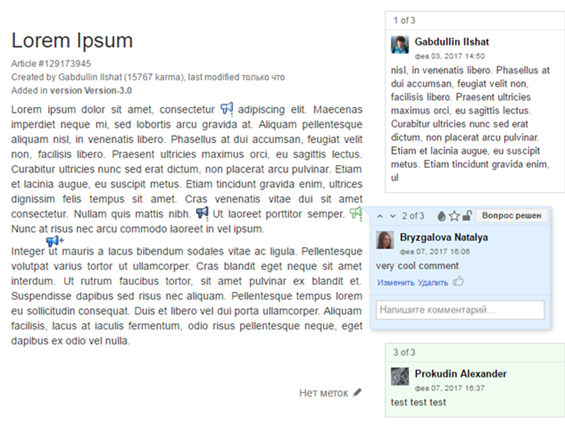
その利点:
- ドキュメント編集モードでコメントを表示して返信することができます。これは、レビュー結果に基づいて要件を変更する必要がある場合に非常に便利です。
- 並列コメントに問題はありません(特に、MS Word + Sharepointから切り替える予定の場合:ドキュメント全体をブロックする必要はありません)。要件は、プロジェクトチーム全体で同時に確認できます。
- Multi Excerptブロックの機能ページにコメントが残されている場合、コメントは元の要件ドキュメントに自動的に表示されます
さらに、コメントをさまざまな色で強調表示したり、さまざまなユーザーやいいねの可視性を管理したりするなどの優れた機能があります。
Confluenceの標準のコメント機能は、私たちにとって重大な欠点があったため、放棄しました。
- MultiExcerptプラグインと組み合わせて使用することはできません
- ドキュメント編集モードではコメントは表示されません
- コメントを添付したテキストを変更すると、コメントが消えます
チャートとモックアップの作成
まず、MS Visioを使用し、図をビットマップ形式でエクスポートしてから、Confluenceにロードしました。このアプローチは不便でした。スキームの関連性を2か所で維持する必要があり、これには多くのアクションが必要でした。
結局のところ、Confluenceには、あらゆる種類のグラフィックオブジェクト(図、図、モックアップなど)を操作するための多くのプラグインがあります。 ConfluenceのためBalsamiqワイヤーフレームや ConfluenceのためDraw.io図はConfluenceのを離れることなく、編集グラフィックオブジェクトにあなたを可能にします。現時点では、これらのプラグインはほぼ完全に私たちのニーズをカバーしています。

基本的な機能
Confluenceが提供する基本的な機能について簡単に説明します(他のほとんどのウィキと同様)。ドキュメントを再度語らないようにするために、私は主に使用するもののリストに限定します。
- ドキュメントバージョンの比較。リリースごとに機能がどのように変化したかをすばやく理解できます。
- Pの単一の文書との競合の自動解決のarallelnoe編集。ドキュメントが別の従業員による編集のためにロックされている間、複数の人が順番を待たずに同時にドキュメントを確認できます(Sharepointを使用し、要件がWordファイルの形式で保存されていたときのように)。
- ドキュメントテンプレート。すべての主要なタイプのドキュメント(機能モジュール、機能、議事録)のテンプレートを作成しました
- アクセス制御の柔軟な機能(ページレベルまで)。これは、たとえば、すべての要件へのアクセスを一度に許可できない外部委託の従業員にとって便利です。
- さまざまな形式のドキュメントのエクスポート。まれに、ドキュメントを外部に転送する必要が生じた場合に非常に役立ちます。
- JIRAとの統合。JIRAチケットから、タスクのステータス、承認、その他の情報を自動的に挿入できます。
MSWordからの移行
WordからConfluenceに切り替えた直後に遭遇する、自明ではないことがいくつかあります。
見出しに番号を付ける
見出しの自動番号付けを追加するには、番号付け見出しマクロを使用してテキストをフレーム化する必要があります。

セクションへのハイパーリンク
ドキュメントの一部またはドキュメント内のセクション見出しを参照するには、最初にアンカーマクロ(ロシア語のローカライズでは「アンカー」と呼ばれます)を追加してから、必要な部分からハイパーリンクを追加する必要があります。資料。
続きを読む ...
Anchor ( -> -> «Anchor»):

:
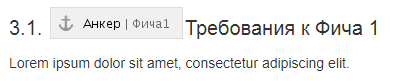
( -> -> ):
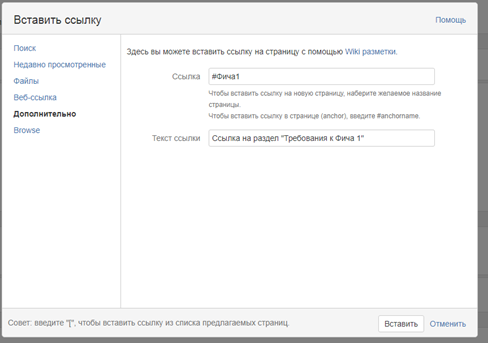
, Ancor, .

:
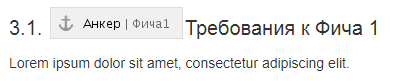
( -> -> ):
- , , «#» .
- «#».
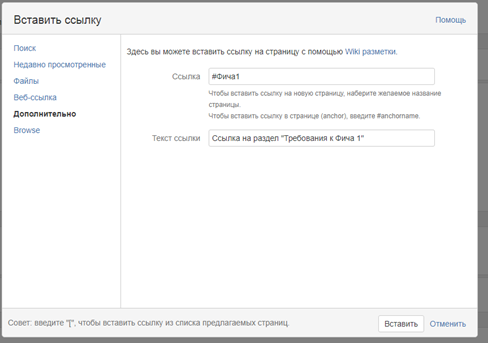
, Ancor, .
テキストの背景色
マークダウンマークアップ([挿入]-> [マークアップ]、[マークダウン])を使用して、テキストの視覚的なデザインをカスタマイズできます。特に、テキストの背景を塗りつぶしで強調表示 できます。

このコードを使用する
:
RGB- .
: , HTML- .
<span style="background-color: rgb(202,225,255);"></span>
RGB- .
: , HTML- .
これはあまり便利ではありませんが、塗りつぶしのあるテキストを選択する別の方法はまだ見つかっていません。
短所:
- この方法でマークアップされたテキストをクリップボードからコピーして貼り付けると、通常、マークアップが失われます。
- マークアップは、ページソースコードの編集モードでのみ変更できます。
それで全部です。コメントで質問してください!
PSこの記事は、AnalystDaysカンファレンスのレポート「ConfluenceLifeHacks for Requirements Development」に基づいています。このレポートのビデオ版は、このリンクで表示できます 。
記事の著者: Ilshat Gabdullin g1r